So erstellen Sie eine Playlist auf SoundCloud
Erstellen einer Playliste hilft Ihnen, alle Ihre Lieblingssongs an einem Ort aufzubewahren. Auf diese Weise können Sie sie einfach anhören und müssen die Songs nie einzeln suchen. Die Möglichkeit, eine Wiedergabeliste zu erstellen, ist eine große Annehmlichkeit für jeden Musikliebhaber und daher finden Sie diese Möglichkeit auf jeder Musikplattform. Soundcloud ist nicht anders, da es seinen Benutzern auch ermöglicht, Wiedergabelisten auf seiner Plattform sowohl auf dem zu erstellen Website und dem Mobile App. Wenn Sie sich dessen nicht bewusst sind oder nicht wissen, wie Sie eine Wiedergabeliste auf SoundCloud erstellen, anzeigen oder bearbeiten, können Sie diese Schritt-für-Schritt-Anleitung verwenden.
Lesen Sie auch: So blockieren Sie jemanden auf SoundCloud
Inhalt
Erstellen Sie eine Playlist auf SoundCloud
Dazu können Sie entweder Ihren Desktop oder Ihr Mobiltelefon verwenden. Wir haben die Schritte für beide im folgenden Artikel erwähnt.
Computer verwenden
1. Besuchen Sie in Ihrem Browser die SoundCloud-Site und melden Sie sich bei Ihrem Konto an, falls dies noch nicht geschehen ist. Suchen Sie nun nach dem Lied, das Sie Ihrer Wiedergabeliste hinzufügen möchten.
2. Wählen Sie das Lied aus, sobald Sie es gefunden haben. Das Lied wird auf der neuen Seite geöffnet. Klicken Sie hier auf die Zur Titelliste hinzufügen Taste. Wenn Sie es nicht finden können, wählen Sie es aus Mehr und klicken Sie auf Zur Wiedergabeliste hinzufügen.
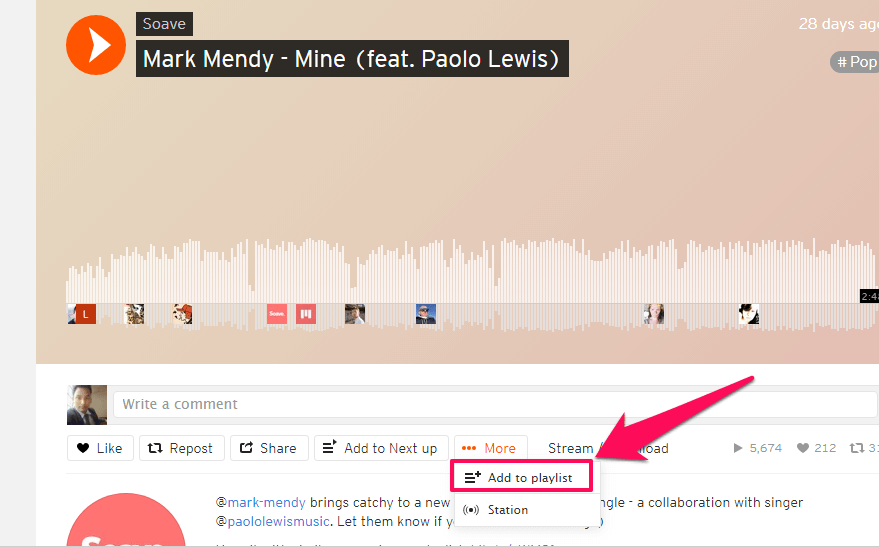
3. Als nächstes können Sie im neuen Fenster dieses Lied entweder zu einer vorhandenen Wiedergabeliste hinzufügen oder auswählen Erstellen Sie eine Playlist Tab, um eine neue Wiedergabeliste zu erstellen. Geben Sie nun Ihrer neuen Playlist einen Namen und wählen Sie Ihre aus Datenschutz Option (Öffentliche or ). Dann klicken Sie auf Speichern.
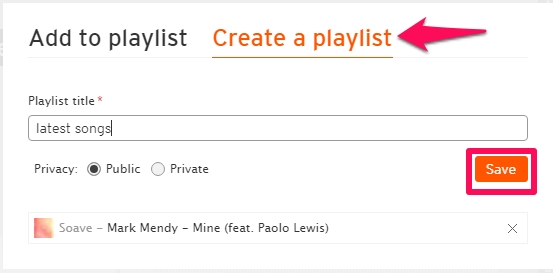
4. Damit ist die neue Playlist erstellt. Sie können auswählen Gehen Sie zur Wiedergabeliste um Ihre Playlist anzuzeigen oder klicken Sie einfach auf die X Symbol in der oberen rechten Ecke, um diese Registerkarte zu schließen.
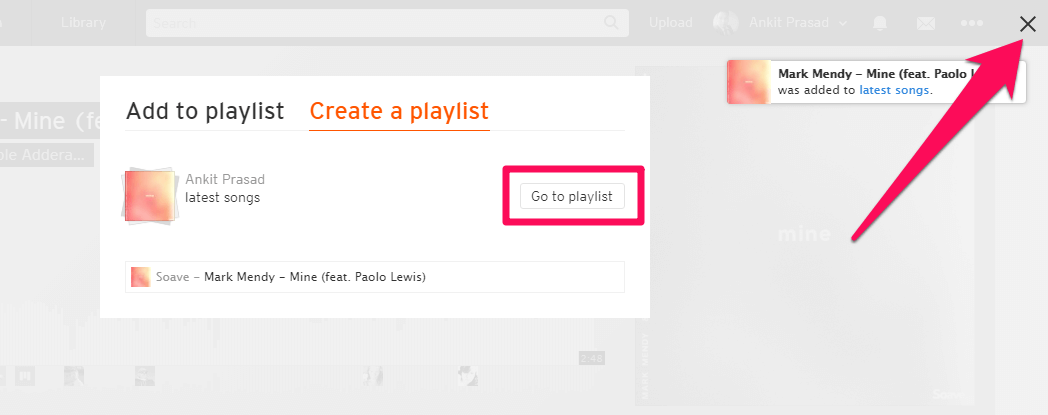
Wenn Sie in Zukunft weitere Songs zu dieser Wiedergabeliste hinzufügen möchten, können Sie die gleichen Schritte ausführen. Wählen Sie jedoch in Schritt Nr. 3 aus Zur Titelliste hinzufügen statt Erstellen Sie eine Playlist um einen Song zu einer bereits erstellten Playlist hinzuzufügen.
Verwenden der mobilen App
Wir verwenden ein iPhone, um eine Wiedergabeliste in der SoundCloud-App zu erstellen. Sie können die gleichen Schritte jedoch auch auf Android ausführen.
1. Öffnen Sie die SoundCloud-App auf Ihrem Telefon und suchen Sie nach einem Lied. Wenn Sie ein Lied gefunden haben, spielen Sie es ab. Das wiedergegebene Lied ist am unteren Rand des Bildschirms zu sehen. Tippen Sie darauf, um den Song in einem Vollbild-Player zu öffnen.
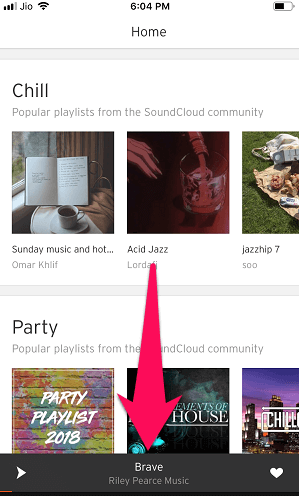
2. Tippen Sie hier auf das Symbol mit drei Punkten an der unteren rechten Ecke. Ein neues Optionsmenü wird angezeigt, wählen Sie die aus Zur Wiedergabeliste hinzufügen.
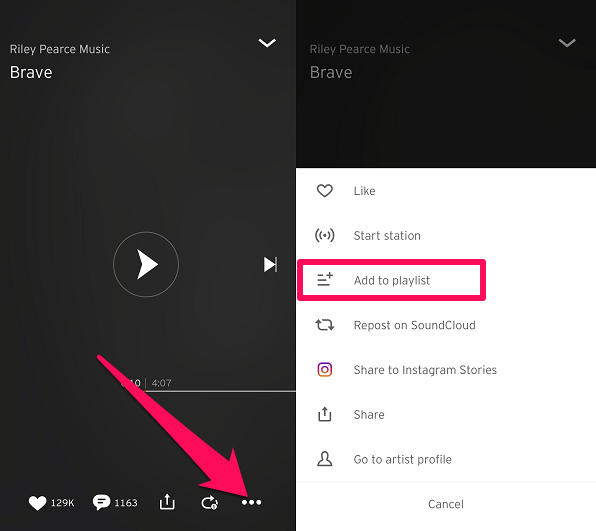
3. Wählen Sie nun eine bereits erstellte Playlist aus oder tippen Sie auf die + Symbol , um eine neue Wiedergabeliste hinzuzufügen oder zu erstellen.
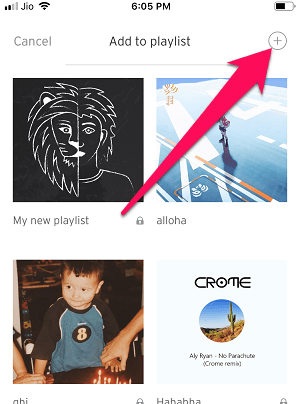
4. Geben Sie ihm als Nächstes einen Namen und tippen Sie dann auf Fertig. Damit wird Ihre Playlist erstellt.

Hinweis: Auf der SoundCloud Android App, Sie können auch die überprüfen Kästchen und tippen Sie dann auf Gemacht um diese Playlist privat zu machen. Auf dem iPhone ist die erstellte Wiedergabeliste standardmäßig auf eingestellt Privat, aber du kannst es ändern in Öffentliche später.
Damit haben Sie erfolgreich eine Wiedergabeliste in der mobilen SoundCloud-App erstellt.
Zeigen Sie Ihre Wiedergabelisten an
Nachdem Sie die Wiedergabeliste erfolgreich erstellt haben, ist es jetzt an der Zeit, sie anzuzeigen.
Sehen Sie sich Ihre Playlist auf der SoundCloud-Website an
1. Gehen Sie zu Ihrem SoundCloud-Konto und wählen Sie Ihr aus Profil von der oberen rechten Ecke. Wählen Sie nun aus dem Dropdown-Menü aus Wiedergabelisten.
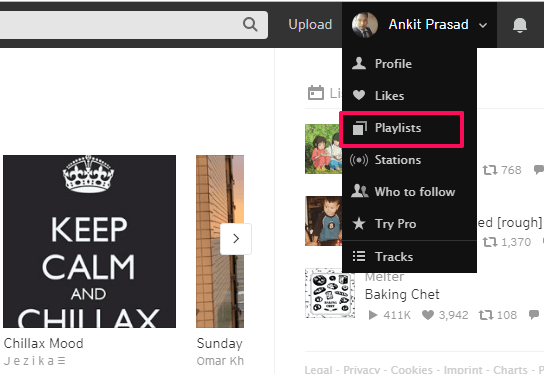
2. Auf der nächsten Seite sehen Sie alle Playlists, die Sie erstellt und mit „Gefällt mir“ markiert haben.
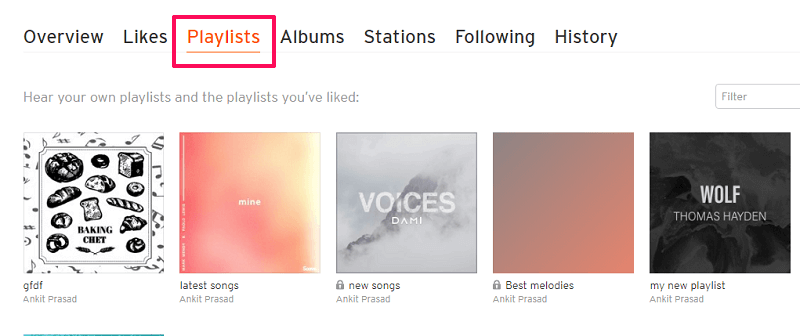
3. Wenn Sie nur die von Ihnen erstellte Wiedergabeliste sehen möchten, können Sie auf klicken Filterbox in der oberen rechten Ecke und wählen Sie aus Erstellt.
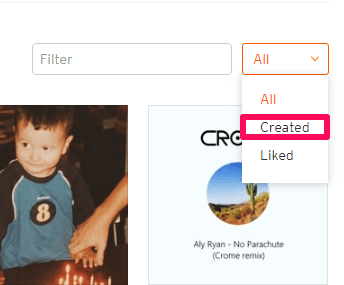
Entdecken Sie Playlists in der App
1. In der SoundCloud-App. Tippen Sie auf die Menüsymbol in der unteren rechten Ecke und wählen Sie aus Wiedergabelisten und Alben.
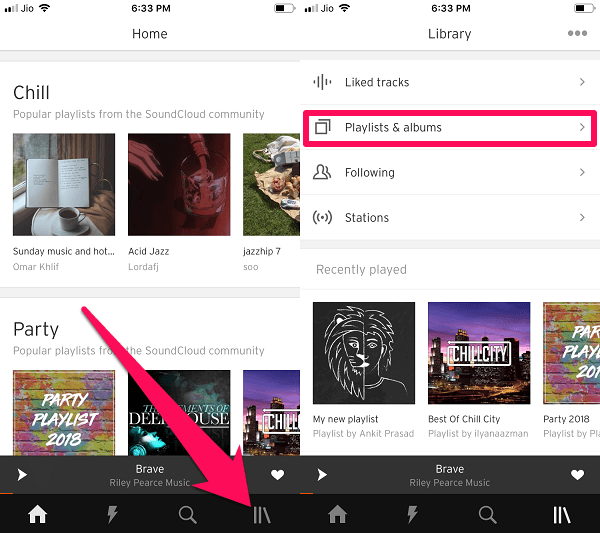 2. Auf dem nächsten Bildschirm sehen Sie alle Wiedergabelisten. In der Android-App können Sie die von Ihnen erstellten Wiedergabelisten anzeigen. Tippen Sie dazu auf die Filtersymbol Wählen Sie in der oberen rechten Ecke aus Erstellt und dann auf tippen Fertig.
2. Auf dem nächsten Bildschirm sehen Sie alle Wiedergabelisten. In der Android-App können Sie die von Ihnen erstellten Wiedergabelisten anzeigen. Tippen Sie dazu auf die Filtersymbol Wählen Sie in der oberen rechten Ecke aus Erstellt und dann auf tippen Fertig.
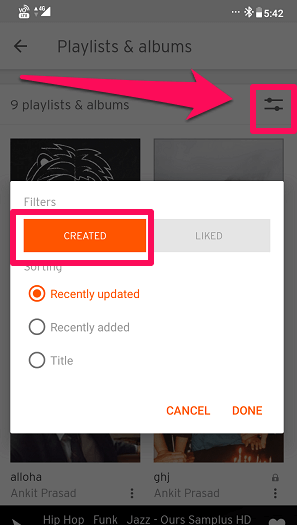
Machen Sie Ihre Wiedergabeliste öffentlich oder privat
Obwohl Sie beim Erstellen einer Wiedergabeliste die Möglichkeit haben, zu wählen, ob Sie Ihre Wiedergabeliste öffentlich oder privat machen möchten. Sie können die Datenschutzeinstellungen in der SoundCloud-Wiedergabeliste jedoch jederzeit ändern, wann immer Sie möchten.
Datenschutz auf SoundCloud Web ändern
1. Wählen Sie auf Ihrer SoundCloud Playlist-Seite eine Playlist aus, die Sie privat oder öffentlich machen möchten. Klicken Sie auf der nächsten Seite auf die Bearbeiten .
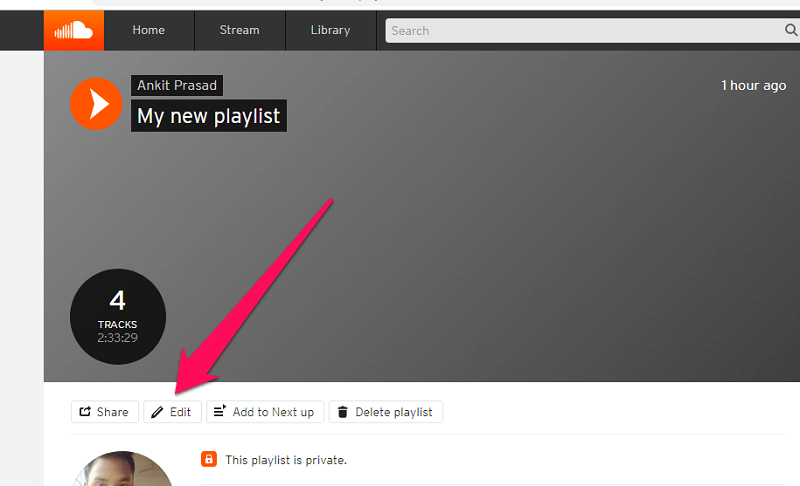
2. Dabei öffnet sich ein neuer Tab. Hier, unter Basisinformation Sie können die Wiedergabeliste wie bearbeiten umbenennen es, hinzufügen Genre und Bereitstellen Zusätzliche Tags, usw. Am wichtigsten ist, dass Sie die ändern können Privatsphäre-Einstellungen, wählen Sie das or Öffentliche Option und wenn Sie fertig sind, wählen Sie Änderungen speichern.
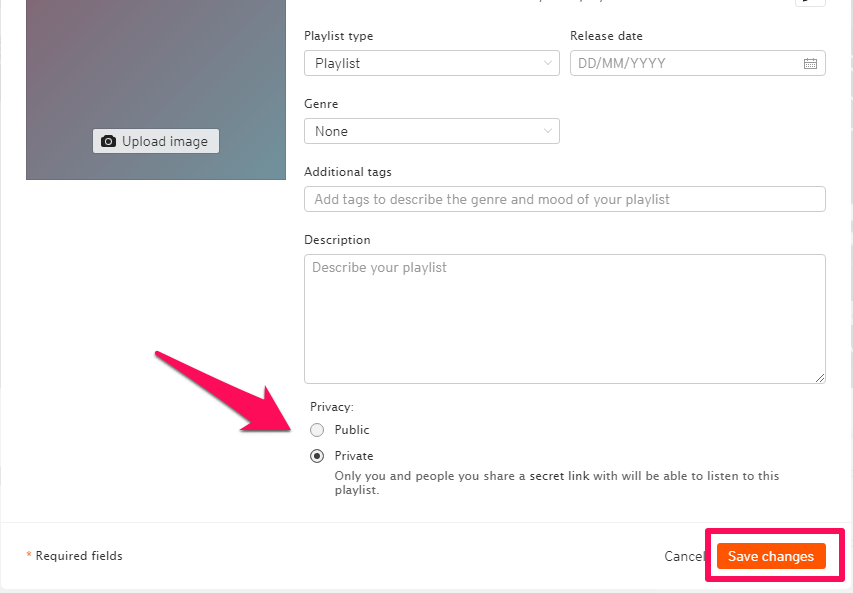
Machen Sie die SoundCloud-Playlist auf Mobilgeräten öffentlich
Hinweis: Sie können die Privatsphäre Ihrer Playlist nicht auf dem ändern Android App. Wenn Sie Ihre Wiedergabeliste jedoch beim Erstellen privat gemacht haben, können Sie sich bei anmelden SoundCloud-Web und ändern Sie die Privatsphäre von dort. Wenn Sie eine verwenden iOS dann können Sie die Privatsphäre ändern, indem Sie diesen Schritten folgen.
1. Öffnen Sie die SoundCloud-App auf Ihrem iPhone und gehen Sie zu Ihrer Wiedergabelisten und Alben. Wählen Sie nun die Wiedergabeliste aus, die Sie erstellen möchten Öffentlichkeit.
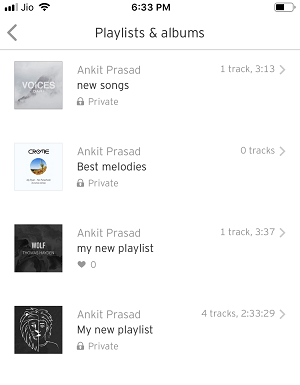
2. Tippen Sie nun auf das Symbol mit drei Punkten. Wählen Sie im neuen Optionsmenü aus Playlist öffentlich machen.
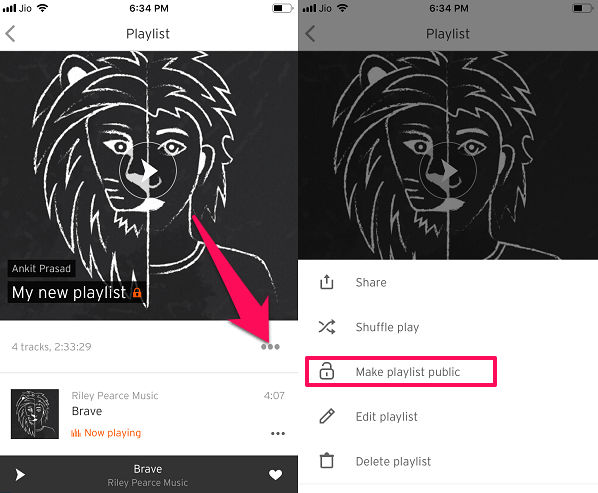
Mit den gleichen Schritten können Sie jede öffentliche Wiedergabeliste in der App privat machen.
Songs aus der Playlist löschen oder entfernen
Am Computer
1. Öffnen Sie die Wiedergabeliste, aus der Sie einen Titel entfernen möchten. Bewegen Sie nun den Mauszeiger über den Titel, den Sie entfernen möchten. Wenn Sie das tun, sehen Sie einige Optionen. Klick auf das Symbol mit drei Punkten und wählen Sie Zur Wiedergabeliste hinzufügen.
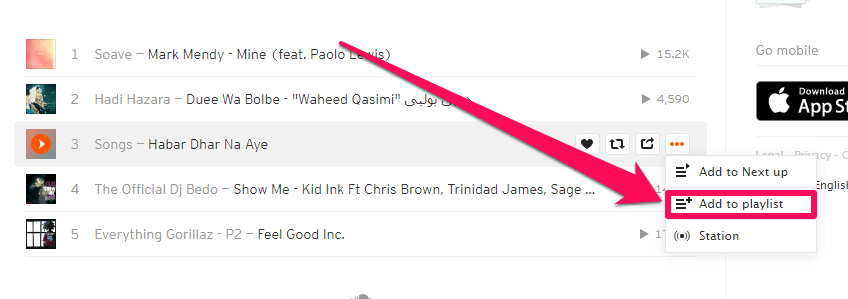
2. Klicken Sie anschließend auf die Schaltfläche Hinzugefügt Schaltfläche vor der Playlist, in der dieser Song ursprünglich enthalten ist.
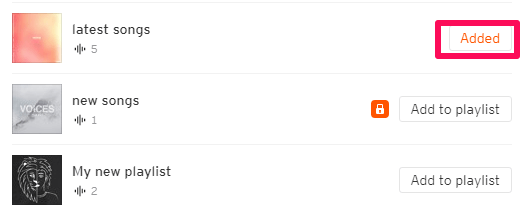
Damit wird der ausgewählte Titel aus dieser bestimmten Wiedergabeliste entfernt.
3. Wenn Sie mehrere Songs gleichzeitig entfernen möchten, klicken Sie auf Bearbeiten Option oben links auf der Playlist-Seite.
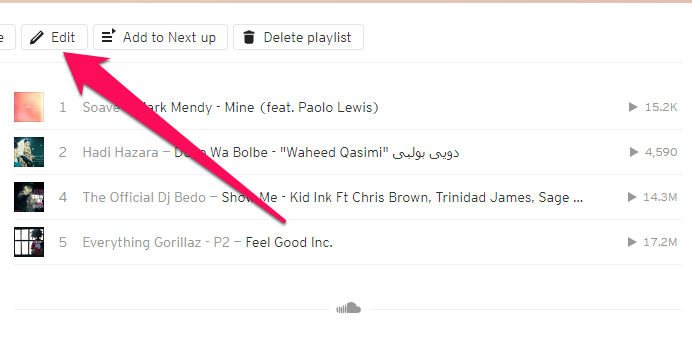
4. Wählen Sie nun auf der Seite „Playlist bearbeiten“ die aus Tracks Tab. Hier können Sie alle Titel löschen, die Sie aus Ihrer Wiedergabeliste entfernen möchten, indem Sie auf klicken X-Symbol vor diesen Liedern.
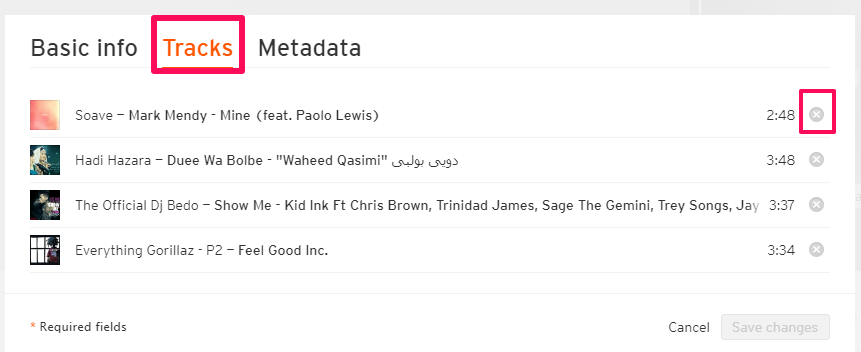
Auf dieser Seite können Sie die Songs auch neu anordnen, indem Sie sie per Drag & Drop an die gewünschte Position ziehen. Klicken Sie abschließend auf Änderungen speichern.
Auf dem Handy
1. Suchen und wählen Sie die Wiedergabeliste, die Sie löschen möchten. Tippen Sie nun auf drei Punkte und wählen Sie Wiedergabeliste löschen wenn Sie die gesamte Wiedergabeliste löschen möchten. Wenn Sie einige Songs aus der Wiedergabeliste löschen möchten, wählen Sie dann aus Wiedergabeliste bearbeiten.
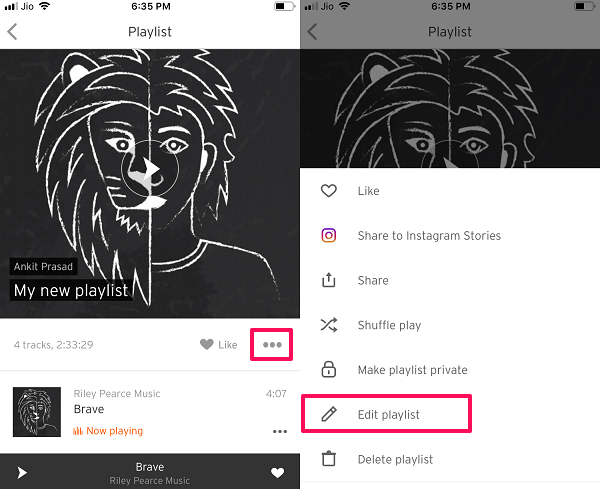
2. Tippen Sie auf der nächsten Seite auf rotes Kreissymbol auf der linken Seite des Titels, den Sie aus der Wiedergabeliste entfernen möchten. Tippen Sie anschließend auf Entfernen das Lied für immer zu löschen.
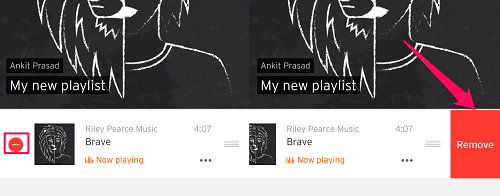
Wischen Sie auf Android einfach über den Song in eine der beiden Richtungen, um ihn aus der Playlist zu entfernen.
3. Um einen Titel in der Wiedergabeliste neu anzuordnen, halten Sie gedrückt drei vertikale Linien Symbol (2 vertikale Linien bei Android) und verschieben Sie dann den Song an die gewünschte Position.
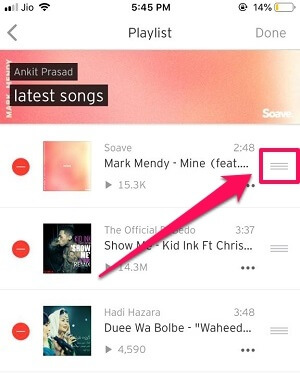
Lesen Sie auch: So verwenden Sie SoundCloud offline
Fazit
SoundCloud ist eine großartige Plattform für Künstler und Musikliebhaber gleichermaßen. Und jetzt, da Sie wissen, wie man eine Wiedergabeliste darauf erstellt, hoffen wir, dass Sie SoundCloud noch mehr genießen werden. Sobald Sie eine Wiedergabeliste erstellt haben, können Sie sie auch bearbeiten, indem Sie Songs daraus löschen, ihre Datenschutzeinstellungen ändern, die Titelreihenfolge ändern und ihr neue Songs hinzufügen. Nachdem Sie diesen Artikel gelesen haben, hoffen wir, dass Sie jetzt die volle Kontrolle über Ihre Wiedergabelisten auf SoundClound haben.
Neueste Artikel